8 geriausi HDR neveikiantys pataisymai „Netflix“ sistemoje „Mac“.
Įvairios / / April 05, 2023
„Netflix“ yra žinoma, kad savo platformoje pateikia geriausią HDR ir „Dolby Vision“ turinį. Taip pat galite mėgautis HDR turiniu „Netflix“ patogiai naudodami „Mac“. Tačiau kai kurie vartotojai skundžiasi, kad negali to padaryti savo „Mac“.

„Netflix“ yra daugybė HDR palaikančių TV laidų ir filmų. Jei susiduriate su HDR atkūrimo problemomis, pateikiame geriausius HDR neveikiančius „Netflix“ sprendimus „Mac“.
1. Patikrinkite, ar pavadinimas palaiko HDR
Pradėdami nuo pagrindinių sprendimų, turėtumėte patikrinti, ar filmo pavadinimas ar serija pasiekiama HDR arba „Dolby Vision“ formatu „Netflix“. Beveik kiekvienas „Netflix Original“ filmas ar serija palaiko HDR ir „Dolby Vision“ formatus. Tą patį galite patvirtinti naudodami paprastą Google paiešką. Tačiau ne „Netflix Original“ turiniui turite patikrinti, ar šalia pavadinimo pavadinimo matomas HDR arba „Dolby Vision“ simbolis, ar ne.
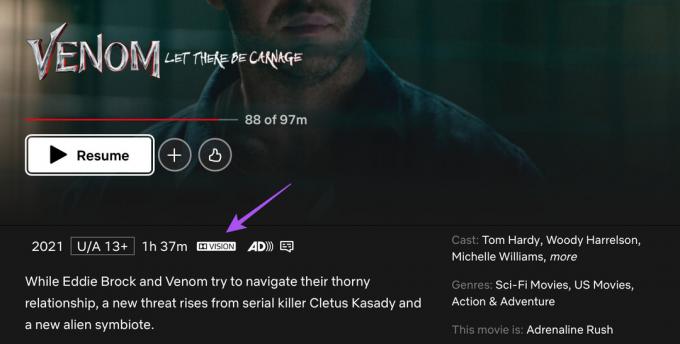
2. Patikrinkite, ar jūsų „MacBook“ arba „iMac“ palaiko HDR
Kitas pagrindinis sprendimas yra patikrinti, ar jūsų „MacBook“ arba „iMac“ modelis palaiko HDR arba „Dolby Vision“ atkūrimą. Tu gali aplankyti
Oficialus „Apple“ palaikymo puslapis kad patikrintumėte palaikomų modelių sąrašą. Patikrinkite kitą sprendimą, jei atkūrimo formatas palaikomas ir pasiekiamas.3. Patikrinkite savo interneto greitį
Norint žiūrėti HDR turinį „Netflix“, reikalingas ne mažesnis kaip 15 MBps interneto greitis. Taigi, jei jūsų „iMac“ arba „MacBook“ modelis palaiko HDR, atlikti greičio testą ir patikrinkite, ar jūsų tinklas užtikrina reikiamą pralaidumą. Belaidžiams tinklams siūlome perjungti į 5 GHz dažnių juostą, kad interneto greitis būtų greitesnis, jei turite dviejų juostų „Wi-Fi“ maršruto parinktuvą.
4. Atidarykite „Netflix“ „Safari“ naršyklėje
Jei vis tiek negalite paleisti HDR turinio naudodami „Netflix“ savo „Mac“, greičiausiai turėsite pakeisti naršyklę. Pagal Oficialus „Netflix“ palaikymo puslapis, „MacOS“ „Safari“ naršyklė gali atkurti HDR10 ir „Dolby Vision“ sistemoje „Netflix“. Užuot naudoję bet kokią kitą naršyklę, pvz., „Chrome“, „Firefox“ ar „Microsoft Edge“ savo „Mac“, siūlome perjungti į „Safari“ naršyklę.

5. Patikrinkite savo „Netflix“ srautinio perdavimo planą
Kitas sprendimas, kurį rekomenduojame, yra patikrinti srautinio perdavimo plano galiojimą „Netflix“. Norėdami transliuoti turinį HDR ir 4K raiška, turėsite pasirinkti „Ultra HD Premium“ srautinio perdavimo planą už 19,99 USD per mėnesį. Galbūt praleidote mėnesinį mokėjimą arba kilo problemų dėl mokėjimo metodo. Štai kaip patikrinti ir ištaisyti mokėjimo problemas „Netflix“.
1 žingsnis: Paspauskite „Command“ + tarpo klavišą, kad atidarytumėte „Spotlight“ paiešką, įveskite Safari, ir paspauskite Grįžti.

2 žingsnis: Atidarykite „Netflix“ naršyklės skirtuke, prisijunkite prie savo paskyros.
Apsilankykite „Netflix“.
3 veiksmas: Spustelėkite profilio piktogramą viršutiniame dešiniajame kampe.

4 veiksmas: Pasirinkite Paskyra.

5 veiksmas: Spustelėkite Išsami atsiskaitymo informacija.

Pamatysite savo paskyroje atliktų mokėjimų istoriją.
5 veiksmas: Dešinėje pusėje spustelėkite Tvarkyti mokėjimo informaciją.

6 veiksmas: Spustelėkite Keisti mokėjimo metodą, jei ankstesnis mokėjimas nepadėjo apdoroti mokėjimo.

7 veiksmas: Pridėję naują mokėjimo metodą, grįžkite į „Netflix“ pagrindinį puslapį ir pabandykite sukurti HDR palaikantį pavadinimą, kad patikrintumėte, ar jis veikia gerai.
6. Išjungti optimizuotą vaizdo transliaciją
Kad taupytumėte „MacBook“ akumuliatoriaus veikimo laiką, „macOS“ suteikia galimybę įjungti optimizuotą srautinį perdavimą. Ši funkcija išjungs HDR (didelio dinaminio diapazono) turinio atkūrimą ir įjungs SDR (standartinį dinaminį diapazoną) atkūrimą jūsų Mac kompiuteryje, kad sumažintumėte energijos sąnaudas. Taigi, jei vis tiek negalite mėgautis HDR turiniu „Netflix“, štai kaip galite patikrinti ir išjungti šią funkciją.
1 žingsnis: Paspauskite „Command“ + tarpo klavišą, kad atidarytumėte „Spotlight“ paiešką, įveskite Sistemos nustatymai, ir paspauskite Grįžti.

2 žingsnis: Slinkite žemyn ir kairiojoje šoninėje juostoje spustelėkite Baterija.

3 veiksmas: Slinkite žemyn ir apatiniame dešiniajame kampe spustelėkite mygtuką Parinktys.
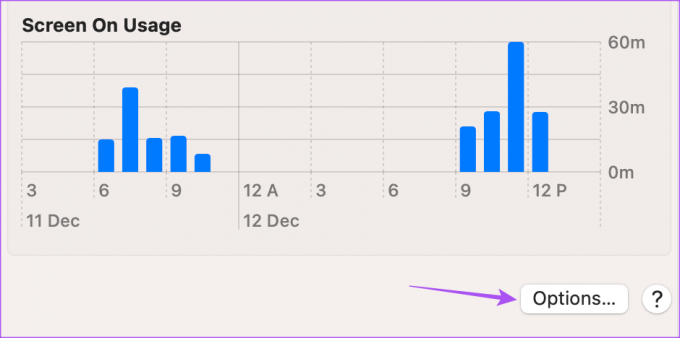
4 veiksmas: Patikrinkite, ar įjungta parinktis „Optimizuotas vaizdo įrašų srautas, kai įjungtas akumuliatorius“.
Jei taip, išjunkite to paties jungiklį, kad išjungtumėte funkciją.

5 veiksmas: Spustelėkite Atlikta.
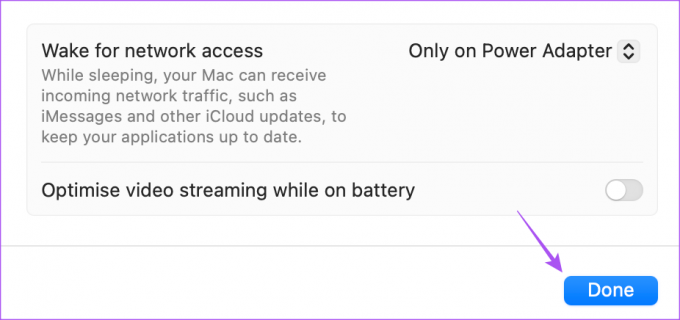
6 veiksmas: Uždarykite nustatymų langą ir atidarykite „Netflix“ savo naršyklėje, kad galėtumėte transliuoti HDR turinį.
7. Išvalykite „Netflix“ talpyklą ir slapukus
Jūsų naršyklė renka talpyklą ir slapukus pagal dažniausiai lankomas svetaines, kad būtų užtikrintas sklandus naršymas. Galite pabandyti išvalyti talpyklą ir „Netflix“ slapukus naršyklėje. Kadangi rekomenduojame perjungti į „Safari“, kad galėtumėte atkurti HDR „Netflix“, galite peržiūrėti mūsų vadovą, kaip tai padaryti Išvalykite talpyklą ir slapukus „Safari“.. Po to vėl prisijunkite prie „Netflix“ paskyros, kad galėtumėte srautiniu būdu transliuoti HDR turinį.
8. Atnaujinkite „MacOS“.
Paskutinis būdas išspręsti šią problemą yra atnaujinti „Safari“ versiją savo „Mac“. Norėdami tai padaryti, turite patikrinti, ar nėra „macOS“ versijos naujinio.
1 žingsnis: Paspauskite „Command“ + tarpo klavišą, kad atidarytumėte „Spotlight“ paiešką, įveskite Patikrinkite, ar nėra programinės įrangos naujinių, ir paspauskite Grįžti.

2 žingsnis: Jei yra naujinimas, atsisiųskite ir įdiekite jį.
3 veiksmas: Baigę diegti, atidarykite „Netflix“ „Safari“ ir patikrinkite, ar problema išspręsta.
Arba galite išbandyti „Safari Technology Preview“ versiją, kad patikrintumėte, ar „Netflix“ HDR turinys veikia. Atminkite, kad tai yra peržiūros „Safari“ versija, todėl galite tikėtis tam tikrų klaidų ir atsitiktinių strigčių.
Atsisiųskite „Safari“ technologijos peržiūrą
Lengvas HDR atkūrimas
Šie sprendimai padės mėgautis HDR turinio atkūrimu „Netflix“ savo „Mac“ kompiuteryje. Mes taip pat paskelbėme įrašą, kuriame teigiama geriausios paslėptos „Netflix“ funkcijos kad dar labiau pagerintumėte žiūrėjimo patirtį.
Paskutinį kartą atnaujinta 2022 m. gruodžio 12 d
Aukščiau pateiktame straipsnyje gali būti filialų nuorodų, kurios padeda palaikyti „Guiding Tech“. Tačiau tai neturi įtakos mūsų redakciniam vientisumui. Turinys išlieka nešališkas ir autentiškas.
Parašyta
Paurush Chaudhary
Paprasčiausias technologijų pasaulio demistifikavimas ir kasdienių problemų, susijusių su išmaniaisiais telefonais, nešiojamaisiais kompiuteriais, televizoriais ir turinio srautinio perdavimo platformomis, sprendimas.



